Hoc tin hoc van phong tai Thanh Hoa
Bạn đang gặp trường hợp các icon biến thành biểu tượng khác? Bạn đang không biết phải xử lý như thế nào? Chúng ta cùng tìm hiểu nhé!
-
Trường hợp icon biến thành thành biểu tượng tờ giấy trắng
Bước 1:
Người dùng cần mở thư mục chứa file IconCache.db. Nếu là Windows 7, 8 và 10 thì điều hướng
theo đường dẫn: C:/ > Users > Tên tài khoản sử dụng của máy tính > AppData > Local.
Còn với Windows XP thì theo đường dẫn: C:/ > Documents and Settings > Tên tài khoản sử
dụng trên máy > Local Settings > Application Data.
Bước 2:
Sau khi đã tìm được file IconCache.db > Bạn cần xóa file này đi.
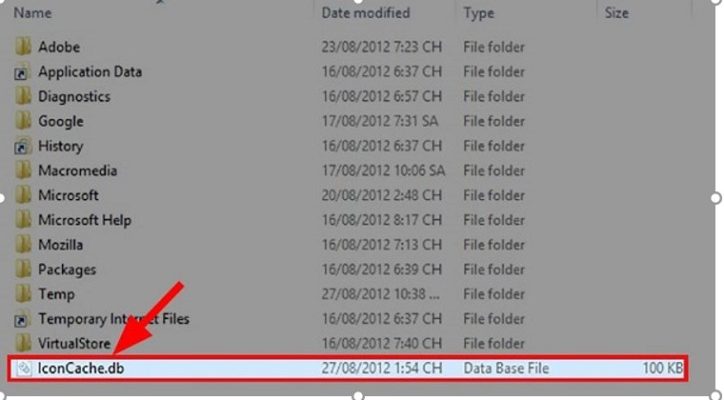
Bước 3:
Khi đã xóa xong, bây giờ bạn cần tạo file IconCache.db mới có chứa nội dung trống.
Để thực hiện, bạn chỉ cần tạo một file notepad không có nội dung > Sau đó chọn Save as và lưu với tên là IconCache.db.
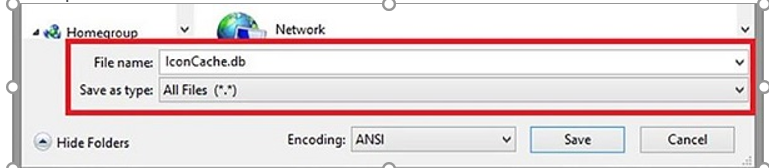
Bước 4:
Tại file IconCache.db mới, bạn nhấn chuột phải vào file này > Nhấn chọn mục Properties > Tick chọn
Read-Only > Nhấn Apply và OK để lưu lại. Sau đó, bạn khởi động lại máy tính và xem thử icon đã hiển thị bình thường chưa.
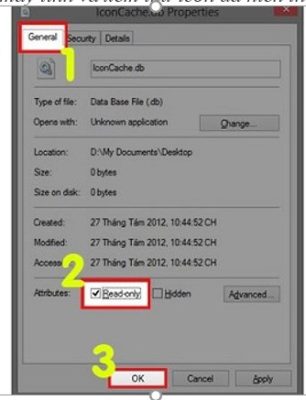
Lưu ý:
- Nếu như biện pháp trên không hiệu quả, bạn hãy thử xóa User Choice. Đầu tiên, bạn nhấn tổ hợp phím
Windows + R > Nhập vào ô Regeditvà bấm OK để chạy lệnh. Trong giao diện tiếp theo, bạn tìm theo
đường dẫn HKEY_CURRENT_USER > Software > Microsoft > Windows > Current Version > Explorer > FileExts > .Lnk (Hoặc .rar)
- Sau đó, bạn tìm đến User Choice> Chọn Delete để xóa > Khởi động lại máy tính rồi xem thử icon đã bình thường hay chưa nha.
Trường hợp icon Word bị lỗi
Đây là tình trạng icon Word biến thành biểu tượng như dưới đây
Cách sửa lỗi icon biến thành biểu tượng Word trong trường hợp này như sau:
Người dùng nhấn chuột phải vào tệp tin đang bị lỗi này > Chọn Open with > Sau đó chọn Microsoft Word > Như vậy,
bạn sẽ mở được file Word như bình thường.
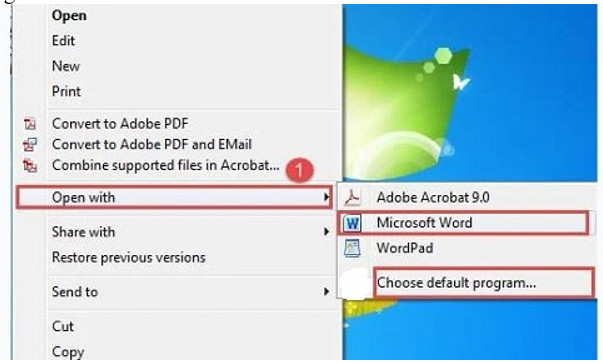
Nếu không hiệu quả, bạn nên làm mới biểu tượng trên Windows với các bước:
Bước 1:
Mở Control Panel lên > Nhấn vào Appearance > Nhấn vào Display.
Bước 2:
Sau đó, bạn nhấn vào Medium-125% > Nhấn vào mục Apply > Khi thông báo hiển thị thì nhấn Log off now.
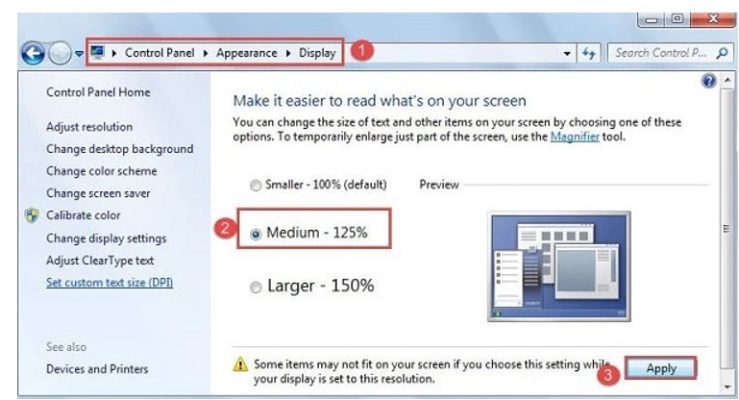
Bước 3:
Khởi động lại máy tính > Tiếp tục lặp lại B1 và 2 nhưng tick chọn vào Smaller-100% > Nhấn Apply để lưu
và kiểm tra lại icon xem đã hiển thị bình thường chưa.
Trên đây bài viết hướng dẫn cách sửa lỗi các icon biến thành biểu tượng khác, tin học ATC hi vọng bài viết
mang lại nhiều thông tin hữu ích cho bạn đọc.

TRUNG TÂM ĐÀO TẠO KẾ TOÁN THỰC TẾ – TIN HỌC VĂN PHÒNG ATC
DỊCH VỤ KẾ TOÁN THUẾ ATC – THÀNH LẬP DOANH NGHIỆP ATC
Địa chỉ:
Số 01A45 Đại lộ Lê Lợi – Đông Hương – TP Thanh Hóa
( Mặt đường Đại lộ Lê Lợi, cách bưu điện tỉnh 1km về hướng Đông, hướng đi Big C)
Tel: 0948 815 368 – 0961 815 368

Lớp đào tạo tin học văn phòng cấp tốc tại Thanh Hóa
Lớp đào tạo tin học văn phòng cấp tốc ở Thanh Hóa









